Las listas con viñetas son una herramienta esencial para organizar información y mejorar la legibilidad de los documentos en Microsoft Word. En este tutorial, te guiaremos paso a paso sobre cómo crear listas con viñetas en Word 2016, explorando las opciones de formato y personalización que ofrece este software de oficina.
Introducción a las listas con viñetas
Las listas con viñetas son una forma eficiente de presentar información de manera concisa y visualmente atractiva. En Word 2016, puedes crear listas con viñetas que se ajusten a tus necesidades específicas, ya sea para destacar puntos clave, enumerar pasos en un proceso o presentar opciones en un menú.
Creación de una lista con viñetas
Para crear una lista con viñetas en Word 2016, sigue estos pasos⁚
- Abre un documento nuevo o existente en Word 2016.
- Escribe el primer elemento de tu lista.
- Presiona la tecla “Enter” para pasar a la siguiente línea.
- En la pestaña “Inicio”, dentro del grupo “Párrafo”, haz clic en el botón “Viñetas”.
- Word 2016 automáticamente aplicará el estilo de viñeta predeterminado a tu lista.
- Continúa escribiendo los elementos restantes de tu lista, presionando “Enter” después de cada uno.
Personalización de listas con viñetas
Word 2016 ofrece una amplia gama de opciones para personalizar el aspecto de tus listas con viñetas. Estas opciones te permiten adaptar las listas a tu estilo y a las necesidades de tu documento.
Cambiar el estilo de viñeta
Puedes cambiar el estilo de viñeta predeterminado a otro de los estilos disponibles en Word 2016. Para hacerlo, sigue estos pasos⁚
- Selecciona la lista con viñetas que deseas modificar.
- En la pestaña “Inicio”, dentro del grupo “Párrafo”, haz clic en la flecha hacia abajo junto al botón “Viñetas”.
- Se abrirá una lista desplegable con diferentes estilos de viñetas.
- Selecciona el estilo de viñeta que desees aplicar a tu lista.
Cambiar el tamaño y el color de las viñetas
Puedes ajustar el tamaño y el color de las viñetas para que coincidan con el estilo de tu documento. Para hacerlo, sigue estos pasos⁚
- Selecciona la lista con viñetas que deseas modificar.
- En la pestaña “Inicio”, dentro del grupo “Fuente”, utiliza las opciones “Tamaño de fuente” y “Color de fuente” para cambiar el tamaño y el color de las viñetas.
Insertar imágenes como viñetas
Para un toque más personal o para crear un estilo único, puedes insertar imágenes como viñetas en tu lista. Para hacerlo, sigue estos pasos⁚
- Selecciona la lista con viñetas que deseas modificar.
- En la pestaña “Inicio”, dentro del grupo “Párrafo”, haz clic en la flecha hacia abajo junto al botón “Viñetas”.
- En la lista desplegable, selecciona “Definir nueva viñeta”.
- En la ventana “Definir nueva viñeta”, haz clic en el botón “Imagen”.
- Selecciona la imagen que deseas utilizar como viñeta y haz clic en “Aceptar”.
Formato de texto en listas con viñetas
Puedes aplicar formato de texto a los elementos de tu lista con viñetas para mejorar la legibilidad y el estilo de tu documento. Word 2016 te permite aplicar diferentes estilos de fuente, tamaño de fuente, color de fuente, alineación, sangría y más.
Formato de fuente
Para aplicar formato de fuente a los elementos de tu lista con viñetas, selecciona el texto que deseas modificar y utiliza las opciones de la pestaña “Inicio”, dentro del grupo “Fuente”. Puedes cambiar el estilo de fuente, el tamaño de fuente, el color de fuente, el peso de la fuente (negrita, cursiva, subrayado) y otros atributos.
Alineación
Puedes alinear los elementos de tu lista con viñetas a la izquierda, al centro o a la derecha. Para hacerlo, selecciona los elementos de la lista que deseas alinear y utiliza las opciones de alineación en la pestaña “Inicio”, dentro del grupo “Párrafo”.
Sangría
Puedes ajustar la sangría de los elementos de tu lista con viñetas para crear un espacio entre la viñeta y el texto. Para hacerlo, selecciona los elementos de la lista que deseas sangrar y utiliza las opciones de sangría en la pestaña “Inicio”, dentro del grupo “Párrafo”.
Consejos adicionales para listas con viñetas
Aquí tienes algunos consejos adicionales para crear listas con viñetas atractivas y eficientes⁚
- Usa viñetas diferentes para diferentes niveles de lista. Word 2016 te permite crear listas con viñetas anidadas, donde cada nivel de la lista tiene un estilo de viñeta diferente. Esto ayuda a organizar la información de forma jerárquica y a mejorar la legibilidad.
- Utiliza viñetas que sean fáciles de leer. Elige viñetas que sean lo suficientemente grandes y contrastadas para que sean fáciles de ver. Evita usar viñetas que sean demasiado pequeñas o que se confundan con el texto.
- Mantén las listas con viñetas concisas. Las listas con viñetas deben ser fáciles de leer y entender. Evita usar frases largas o complejas en los elementos de la lista.
- Utiliza viñetas para destacar información importante. Las listas con viñetas son una excelente manera de destacar puntos clave o información importante en un documento.
Conclusión
Las listas con viñetas son una herramienta poderosa en Word 2016 que te permite organizar la información, mejorar la legibilidad y crear documentos más atractivos. Con las opciones de formato y personalización que ofrece Word 2016, puedes crear listas con viñetas que se adapten a tus necesidades específicas y que te ayuden a comunicar tus ideas de manera efectiva.



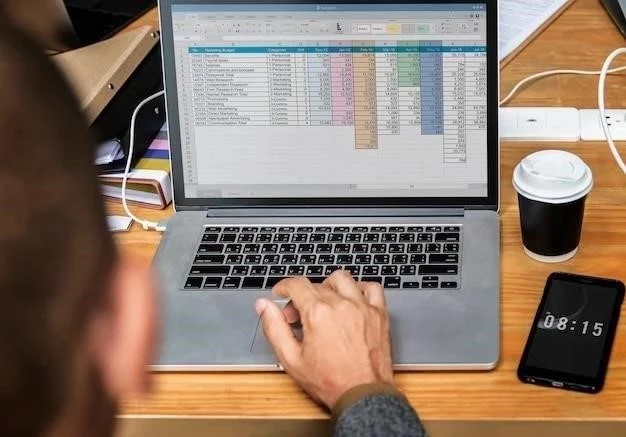



El tutorial es un recurso útil para usuarios de Word 2016 que buscan aprender sobre la creación de listas con viñetas. La información se presenta de forma clara y concisa, y los pasos son fáciles de seguir. Se podría considerar la inclusión de información sobre la creación de listas con viñetas utilizando estilos predefinidos, ya que esta opción puede ser útil para mantener la coherencia en la apariencia de los documentos.
El tutorial es un recurso valioso para aprender sobre la creación y personalización de listas con viñetas en Word 2016. La información es precisa y está bien organizada. La inclusión de ejemplos prácticos ayuda a comprender la aplicación de las diferentes opciones de formato. Se podría considerar la adición de información sobre la creación de listas con viñetas personalizadas, utilizando imágenes o símbolos propios.
El tutorial es una excelente introducción a la creación de listas con viñetas en Word 2016. La información es precisa y está bien organizada. La inclusión de capturas de pantalla facilita la comprensión de los conceptos. Se podría considerar la adición de información sobre la creación de listas con viñetas utilizando diferentes fuentes y tamaños de texto.
El tutorial es una excelente introducción a la creación de listas con viñetas en Word 2016. La información se presenta de forma clara y concisa, y los pasos son fáciles de seguir. La inclusión de capturas de pantalla facilita la comprensión de los conceptos. Se podría considerar la adición de información sobre la creación de listas multi-nivel, ya que esta característica puede ser útil para organizar información compleja.
El tutorial es un recurso útil para aprender sobre la creación de listas con viñetas en Word 2016. La información se presenta de forma clara y concisa, y los pasos son fáciles de seguir. Se podría considerar la adición de información sobre la creación de listas con viñetas utilizando diferentes colores y estilos de viñetas.
El tutorial presenta una explicación clara y concisa sobre la creación y personalización de listas con viñetas en Word 2016. La estructura paso a paso facilita la comprensión del proceso, y la inclusión de imágenes ilustrativas complementa la información de forma efectiva. Sin embargo, se podría considerar la adición de ejemplos más específicos de diferentes tipos de listas con viñetas para una mayor comprensión de las posibilidades que ofrece Word 2016.
El tutorial es una excelente introducción a la creación de listas con viñetas en Word 2016. La información es precisa y está bien organizada. La inclusión de capturas de pantalla facilita la comprensión de los conceptos. Se podría considerar la adición de información sobre la creación de listas con viñetas utilizando diferentes tipos de alineación.
El tutorial es un recurso útil para aprender sobre la creación de listas con viñetas en Word 2016. La información está organizada de forma lógica y es fácil de seguir. La sección sobre personalización de listas es especialmente valiosa, ya que ofrece una amplia gama de opciones para adaptar las listas a las necesidades específicas del usuario. Se podría considerar la inclusión de información sobre la creación de listas numeradas, ya que este tipo de lista también es común en la redacción de documentos.